close
拍照是一門技術,而且你常常會發現,有時候會出現一些神奇的事情,例如拍照加上閃光燈之後,被拍物都有一些亮光,而這些不自然的亮光是閃光燈造成的,這時候你把閃光燈關掉,再拍卻發現有些東西卻偏暗,這時候你怎麼辦??例如下圖佛像與其他壁面相比之下是偏黑的,而且看不見臉部細節

![]()
當然方法不只一種,這裡我使用Photoshop中的陰影/亮部調整的功能,改變這個小問題
Step 1:影像/調整/陰影/亮部

![]()
Step 2:陰影/亮部調整
由於是暗邊較多,於是需要把陰影的總量調整到50%,黑色的漸層寬度我也使用到60%;這樣大部分的黑色色域都會被我改變,但是不能完全沒有暗邊阿,所以陰影強度,我還是把他補回100像素
當然,我不希望牆壁上的亮度過亮,於是我降低亮部的比例,你也可以自己試試,這個方式套用在你的照片上
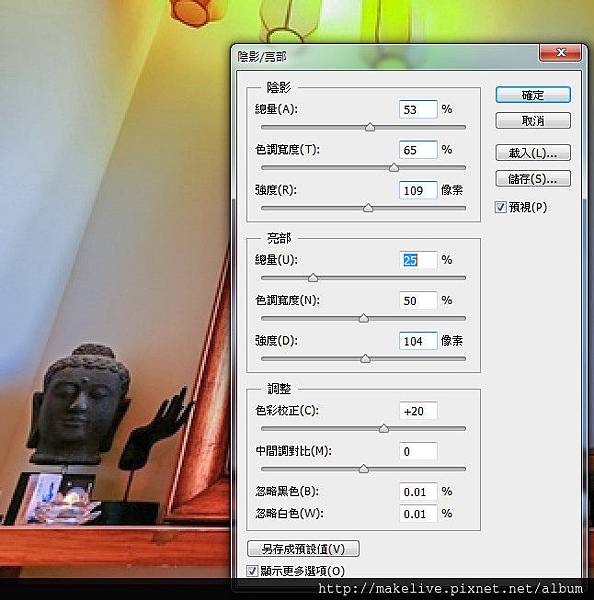
![]()
好了,其實這張照片主要的暗邊的問題已經獲得改善;但是這個照片還有一個問題~~便是色相有問題,鏡子的鏡框似乎過於偏紅,理論上來說他應該是柚木色,意思是比較偏橘色而不是紅色才對
Step 3:色相調整
按下快速鍵Ctrl+U,呼叫色相調整功能;由於我只想調整紅色部分,在主檔上選擇紅色的顏色範圍

![]()
Step 4:改變色域
當色相增加選定的紅色便會跟著改變顏色,圖片中當色相+18剛好是柚木色,再增加飽和度讓顏色更加豐富一點

![]()
你會發現跟原始照片差得非常多

全站熱搜


 留言列表
留言列表


 {{ article.title }}
{{ article.title }}